Nowoczesny, odświeżony wygląd aplikacji opartych na modelu
Aplikacje oparte na modelu mają nowoczesny, odświeżony wygląd po włączeniu przełącznika Nowy wygląd. Nowy wygląd zapewnia zaktualizowaną stylistykę, w tym czcionki, kolory, obramowania i cienie, które są zgodne z najnowszym systemem projektowania Microsoft Fluent. Zaktualizowany wygląd ułatwia korzystanie z aplikacji opartych z modelu, dzięki czemu użytkownicy mogą szybko i sprawnie wykonywać swoje cele. System projektowania Fluent zapewnia jednolitość, jakość i spójność w całej platformie Microsoft. Zapewnia również solidną podstawy do rozszerzania i umożliwia obsługę trybu w przyszłości.
Ważne
Wraz z październikowym wydaniem comiesięcznego kanału przełącznik Nowy wygląd zostanie usunięty. Dowiedz się więcej w temacie Zarządzanie zawsze włączonym wdrażaniem. Zmiana ta została udostępniona w 2 wersji aktualizacji z 2024 r. i Informacje o wersji z października 2024 r.
Co zawiera nowoczesny, odświeżony wygląd
Oto, czego można się spodziewać w nowoczesnych, odświeżanych wrażeniach:
- Zaktualizowane stylizowanie stron formularzy, widoków i pulpitów nawigacyjnych, w tym używanie zrzutów plików i kolorów w tle w celu utworzenia podwyższonego lub pływającego wyglądu. Wygląd pływający pomaga wizualnie oddzielać sekcje i skupia uwagę na zawartości podstawowej.
- Nowe formanty oparte na Fluent w formularzach, przepływach procesów biznesowych i oknach dialogowych. Okna dialogowe automatycznie zmieniają rozmiar na podstawie zawartości.
- Nowa siatka Power Apps w miejsce siatki tylko do odczytu w widoku i standardowych stronach pulpitu nawigacyjnego.
- Nowy mechanizm dostosowywania kolorów nagłówka aplikacji w celu dopasowania ich do marki osobistej lub organizacyjnej. Dowiedz się więcej w temacie Korzystanie z nowoczesnych motywów.
- Ustawienie użytkownika końcowego o nazwie Wypróbuj nowy wygląd, które włącza nowoczesne, odświeżone środowisko.

Pasek poleceń
Pływający pasek poleceń jest dopasowany do doświadczenia usługi Microsoft 365, a jego jakość jest jednolita pod kątem wolnej przestrzeni, zaokrąglonych kątów i wysokości. Zwróć uwagę, że pasek poleceń znajduje się w oddzielnej sekcji w górnej części strony w poniższym przykładzie.

Strony widoków
Strony widoku korzystają z nowego paska poleceń i zaktualizowanych obszarów siatki, które wykorzystują zmiany wysokości w celu przyciągnięcia uwagi użytkownika.
Największą zmianą na stronach widoków jest przełączenie się z siatki tylko do odczytu na Kontrolkę siatki Power Apps, która oferuje nieskończone przewijanie dla nowoczesnego przeglądania danych. Ta siatka jest również wyświetlana w podsiatkach i skojarzonych siatkach w głównych formularzach i pulpitach nawigacyjnych. Formant siatki Power Apps obsługuje również edytowanie śródwierszowe przy użyciu właściwości Włącz filtrowanie. Twórcy mogą ręcznie skonfigurować edytowalne siatki, aby użyć kontrolki siatki Power Apps.
W poniższym przykładzie przedstawiono stronę widoku o nowoczesnych, odświeżanych widokach.
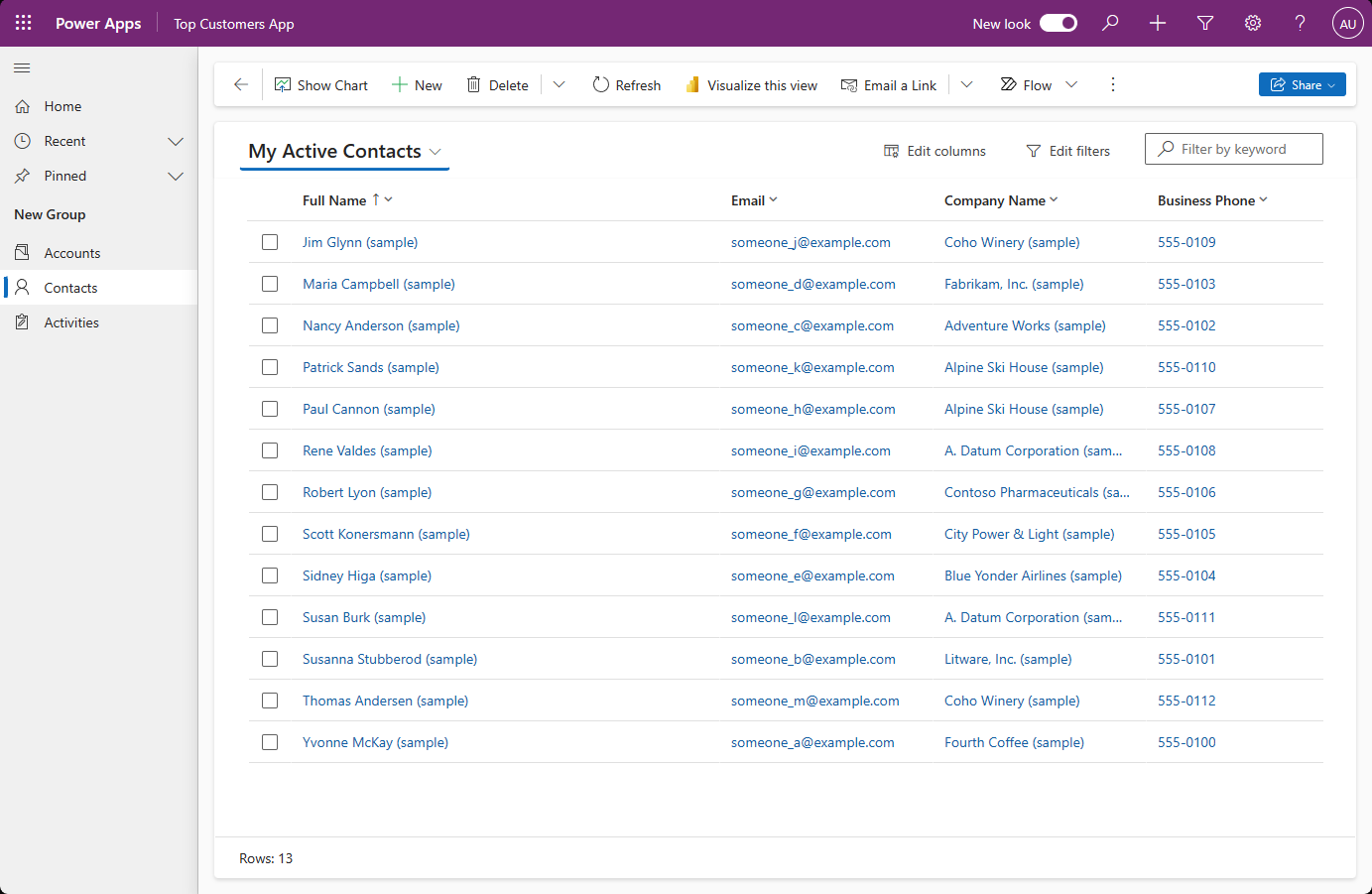
Strony formularza
Strony formularzy używają nowego paska poleceń z odświeżonymi nagłówkami, kartami, sekcjami i przepływami procesów biznesowych. Szybkie widoki, formularze kart, nagłówki, mapy witryny i kontrolki osi czasu także posiadają funkcje aktualizowania stylu.
W poniższym przykładzie przedstawiono stronę formularza z nowoczesnym, odświeżanym widokiem.

Kontrolki pola
Formanty pól, takie jak wprowadzanie tekstu, wprowadzanie akcji, wyszukiwanie i formanty pól wyboru, są wbudowane i zaprojektowane z użyciem składników Fluent. Przyszłe aktualizacje zmodernizują więcej elementów sterujących w terenie przy użyciu projektu Fluent.
Sekcje pól, które są kontenerami dla pól w formularzu, mają bardziej usprawnione projektowanie. Ikony są teraz po prawej stronie etykiet pól. Niektóre zbędne ikony zostały usunięte, aby uzyskać bardziej przejrzysty układ. Wygląd wprowadzania i komunikatów o błędach jest również odświeżany w zależności od systemu projektowania Fluent.
W poniższym przykładzie przedstawiono zestaw pól z nowoczesnym, odświeżanym widokiem.
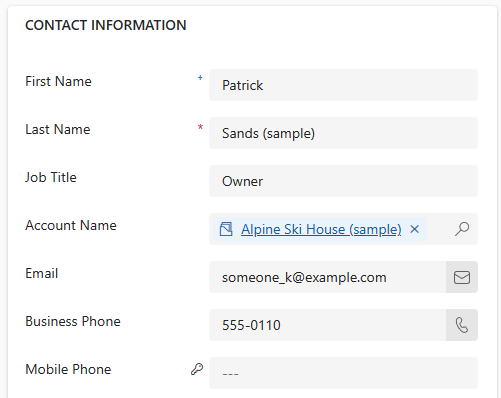
Strona pulpitu nawigacyjnego
Strona pulpitu nawigacyjnego systemu z niezależnymi podsiatkami i wykresami została zaktualizowana tak, aby był używany nowy pasek poleceń i ma styl podobny do sekcji na stronach formularzy i widoków. Po włączeniu nowoczesnego środowiska lub w przypadku korzystania z kanału miesięcznego siatki pulpitów nawigacyjnych systemu używają nowej Power Apps kontrolki siatki. Nowa siatka nie jest domyślnie włączona.
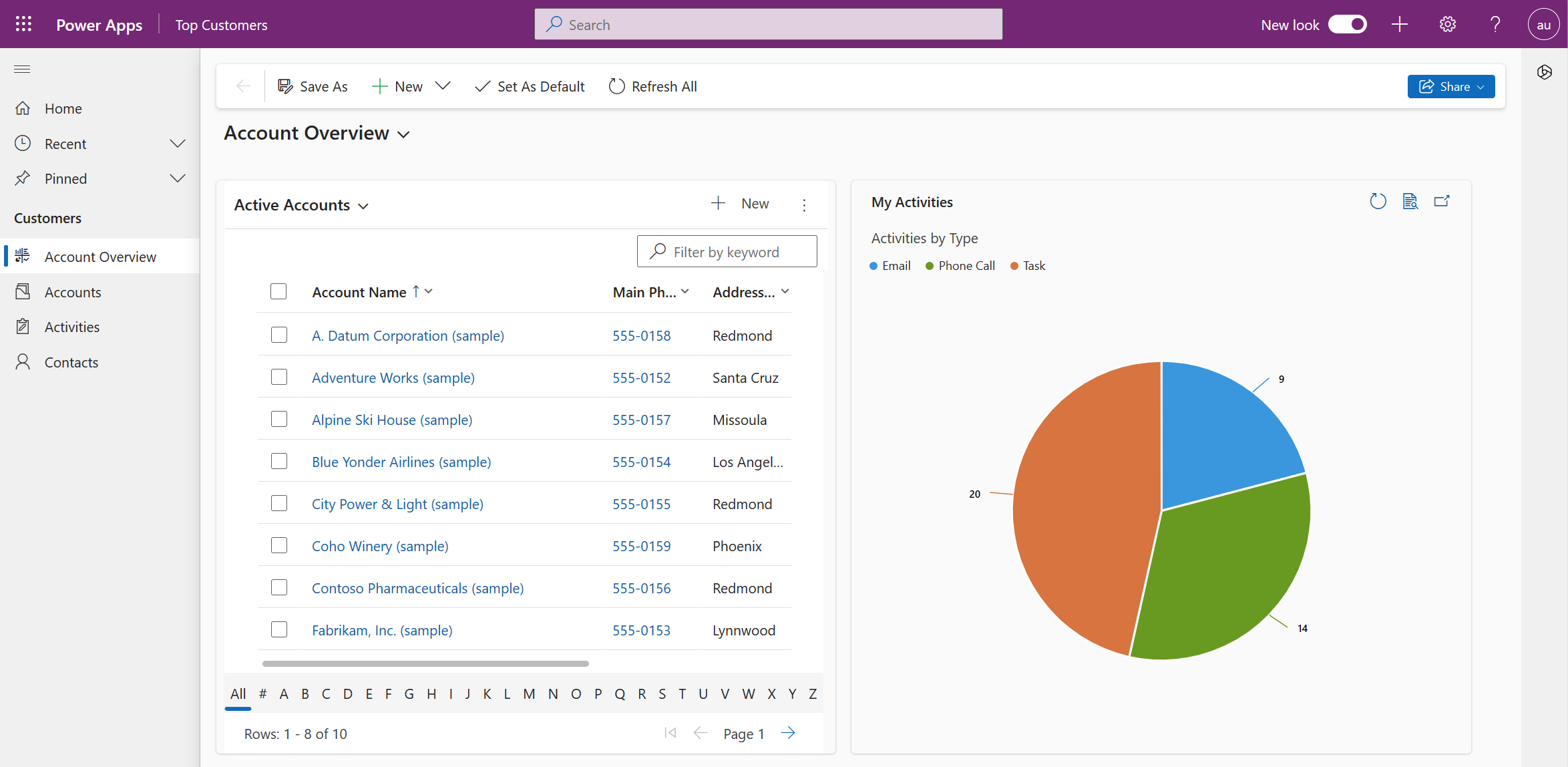
Kontrolki wykresu
Kontrolki wykresu na stronach widoku i pulpitach nawigacyjnych zostały zaktualizowane do nowej palety kolorów, aby uzyskać nowoczesny, odświeżony wygląd.
Jeśli kolory wykresu zostały dostosowane, nowy wygląd zastępuje kolory niestandardowe. Twórca może zachować kolory niestandardowe, dodając właściwość CustomColorOverride w pliku .xml wykresu.
<Chart CustomColorOverride="true">
Znane ograniczenia
Nowoczesne, odświeżane aplikacje oparte na modelu mają pewne ograniczenia:
Nowoczesny, odświeżony wygląd poza przeglądarką
Aplikacja mobilna i aplikacja poczty e-mail nie obsługują nowoczesnych, odświeżanych wyglądów i nie są częścią wersji zapoznawczej lub ogólnej dostępności.
Przełączenie motywów lub włączanie trybu ciemnego
Przełączenie motywów lub włączenie trybu pracy nie jest jeszcze obsługiwane.
Akceptowanie klasycznego wyglądu
Dzięki nowoczesnemu, odświeżonemu wyglądowi Power Apps odchodzi od dostosowań klasycznego wyglądu. Możesz jednak zastąpić kolory nagłówka aplikacji, aby dopasować znakowanie Twojej organizacji do nowoczesnego, odświeżonego wyglądu. Dowiedz się więcej w temacie Zmienianie koloru nagłówka aplikacji. Inne opcje dostosowywania motywu dla nowoczesnego, odświeżonego wyglądu nie są jeszcze dostępne.
Ikony niestandardowe
Obsługiwane są tylko ikony w formacie SVG. Jeśli używasz innych formatów, takich jak PNG, nawigacja ich nie wyświetla, a zamiast tego pojawia się ikona domyślna.
Często zadawane pytania (FAQ)
Czy mogę używać nowoczesnego, odświeżonego wyglądu w strukturze Power Apps component framework lub w niestandardowych składnikach kodu?
Używany nowoczesny motyw jest przekazywany do funkcji Power Apps component framework, co pozwala stylizować komponenty za pomocą nowoczesnych motywów.
Czy mogę używać nowoczesnego, odświeżonego wyglądu na stronach niestandardowych?
Nowoczesnych kontrolek można używać w przypadku stron niestandardowych oraz nowoczesnych, odświeżanych elementów. Obecnie strony niestandardowe nie korzystają z nowoczesnego motywu.
Czy mogę zmienić kolor nagłówka aplikacji?
Można zmienić kolor nagłówka aplikacji tak, aby był zgodny ze stylem organizacji w nowoczesnym, odświeżonym wyglądzie. Dowiedz się więcej w temacie Korzystanie z nowoczesnych motywów. Inne opcje dostosowywania motywu dla nowoczesnego, odświeżonego wyglądu nie są jeszcze dostępne.
Praca z nowoczesnym, odświeżanym wyglądem
Przekaż opinię na temat nowoczesnego, odświeżonego wyglądu
Gdy będziesz używać nowoczesnych, odświeżanych wyglądów w aplikacjach opartych na modelu, możesz podzielić się z nami swoimi obserwacjami na forum społeczności Power Apps.
Zarządzanie zawsze włączonym wdrażaniem
W wersji miesięcznej z października 2024 r. użytkownicy kanału miesięcznego nie widzą już przełącznika Nowy wygląd w nagłówku aplikacji. Nowy wygląd jest zawsze na czasie. Twórcy i administratorzy mogą wymusić na użytkownikach klasyczny wygląd, zmieniając ustawienie aplikacji Nowy wygląd dla aplikacji opartych na modelu na Fałsz. Dowiedz się więcej w artykule Przywracanie klasycznego wyglądu.
Powróć do starego interfejsu użytkownika
Użytkownicy końcowi w kanale półrocznym mogą przełączyć się z powrotem do starego interfejsu użytkownika, wyłączając przełącznik Nowy wygląd. Twórcy mogą również wyłączyć nowy wygląd, aktualizując ustawienia aplikacji.
Więcej informacji na temat wyłączania nowoczesnego, odświeżonego wyglądu znajdziesz w temacie Zarządzanie ustawieniami aplikacji opartej na modelu w projektancie aplikacji.
Administratorzy mogą wyłączyć ustawienie Nowy wygląd we wszystkich aplikacjach w organizacji, używając eksploratora rozwiązań, aby ustawić wartość Nowy wygląd aplikacji opartych na modelu na Nie. Powoduje to ukrycie przełącznika Nowy wygląd i uniemożliwia stosowanie nowoczesnego, odświeżonego wyglądu.
Otwórz: https://make.powerapps.com/
W obszarze Rozwiązania otwórz istniejące rozwiązanie zawierające jedną lub więcej aplikacji opartych na modelu.
Wybierz Dodaj istniejący>Więcej>Ustawienie.
Wyszukaj Nowy wygląd.
Zaznacz Nowy wygląd dla aplikacji opartych na modelu.
Wybierz Dodaj, aby dodać do rozwiązania.
Wybierz Nowy wygląd dla aplikacji opartych na modelu w eksploratorze rozwiązań.
Zaktualizuj Ustawienie wartości środowiska na Nie.
Wybierz pozycję Zapisz.
Opublikuj wszystkie dostosowania.
Uwaga
Jeśli używasz 2. wydania wersji z 2023 r. i chcesz wyłączyć nowy wygląd, zaktualizuj ustawienie Wypróbuj nowy wygląd.
Włączanie nowoczesnego wyglądu aplikacji i usunięcie przełączania
W scenariuszach, w których twórcy i administratorzy chcą włączyć nowoczesne środowisko na „Zawsze włączone”, mogą to aktywować, ustawiając ustawienie Nowy wygląd aplikacji zawsze włączony. Spowoduje to włączenie nowoczesnego, odświeżonego wyglądu dla wszystkich użytkowników aplikacji i usunięcie przełączania nagłówka umożliwiającego użytkownikom końcowym wyłączenie nowego wyglądu.
Administratorzy mogą yłączyć ustawienie Nowy wygląd zawsze włączony we wszystkich aplikacjach w organizacji, używając eksploratora rozwiązań, aby ustawić wartość Nowy wygląd zawsze włączony na Tak. Spowoduje to ukrycie przełącznika Nowy wygląd i włączenie nowoczesnego, odświeżonego wyglądu dla wszystkich użytkowników.
- Otwórz: https://make.powerapps.com/
- W obszarze Rozwiązania otwórz istniejące rozwiązanie zawierające jedną lub więcej aplikacji opartych na modelu.
- Wybierz Dodaj istniejący>Więcej>Ustawienie.
- Wyszukaj opcję Nowy wygląd zawsze włączony.
- Zaznacz Nowy wygląd zawsze włączony.
- Wybierz Dodaj, aby dodać do rozwiązania.
- Wybierz opcję Nowy wygląd zawsze włączony w eksploratorze rozwiązań.
- Zaktualizuj Ustawienie wartości środowiska na Tak.
- Wybierz pozycję Zapisz.
- Opublikuj wszystkie dostosowania.